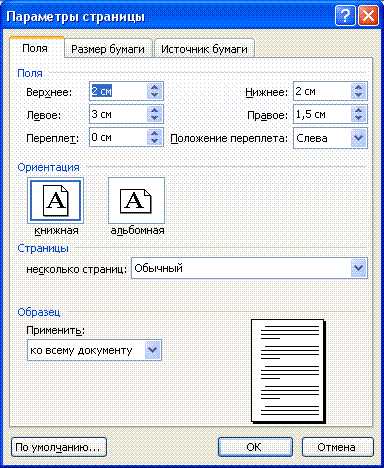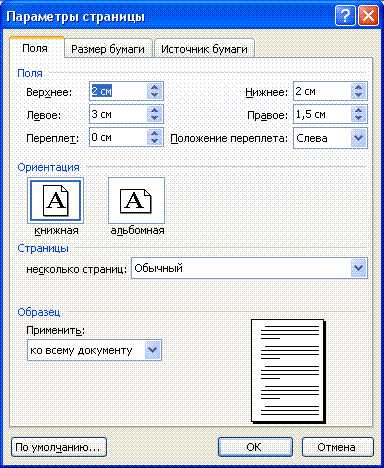
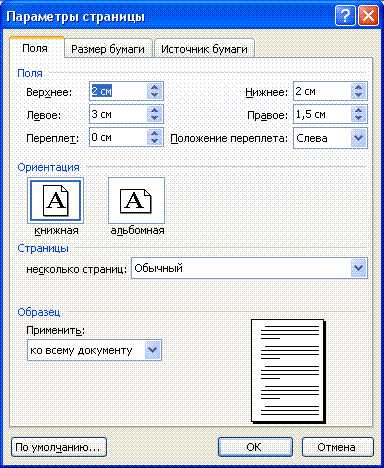
Microsoft Word — один из самых популярных текстовых редакторов, который обладает широкими возможностями по созданию и форматированию текста. Важным элементом форматирования в Word являются заголовки, которые позволяют организовать текст и сделать его более структурированным.
Форматирование заголовков в Word следует определенным принципам, которые помогут улучшить внешний вид документа и сделать его более читаемым. Основными принципами форматирования заголовков являются нумерация, использование разных уровней заголовков и задание соответствующих стилей.
Одним из важных принципов форматирования заголовков является нумерация. Нумерация позволяет упорядочить заголовки по порядку и организовать их иерархическую структуру. В Word есть возможность автоматической нумерации заголовков, что значительно упрощает процесс создания и форматирования документов.
Также важным аспектом форматирования заголовков является использование разных уровней заголовков. В Word предусмотрены 9 уровней заголовков, которые позволяют выделить различные разделы и подразделы текста. Использование разных уровней заголовков помогает структурировать текст и делает его более понятным и удобочитаемым.
Наконец, для форматирования заголовков в Word рекомендуется задавать соответствующие стили. С помощью стилей можно быстро и удобно изменять внешний вид заголовков, применять разные шрифты, размеры и цвета. Кроме того, использование стилей позволяет быстро изменять форматирование всего текста, включая заголовки, что значительно экономит время и упрощает работу с документом.
Основные правила оформления заголовков в Microsoft Word
1. Использование заголовков разных уровней. Для оформления заголовков в Word можно использовать разные уровни заголовков. Основное правило состоит в том, что каждый следующий уровень должен быть меньше предыдущего. Например, заголовок первого уровня должен быть более выделенным, чем заголовок второго уровня, и так далее.
2. Использование форматирования текста. Чтобы добавить визуальное выделение заголовкам, можно использовать различные элементы форматирования текста, такие как жирный или курсивный шрифт. Также можно изменять размер и цвет шрифта для достижения нужного эффекта.
3. Выравнивание заголовков. Важным аспектом оформления заголовков является их выравнивание. Обычно заголовки центрируют по горизонтали или выравнивают по левому краю страницы. Выбор нужного варианта зависит от общего стиля документа и внешнего вида.
4. Нумерация и маркирование заголовков. В Word также можно добавлять нумерацию или маркирование к заголовкам. Это может быть полезно, если необходимо указать порядок или сделать список важных пунктов в тексте. Для этого можно использовать функции нумерации и маркирования в Word.
В целом, правильное форматирование заголовков в Microsoft Word помогает создать четкую и понятную структуру документа, облегчая его восприятие для читателя. Следование основным принципам оформления заголовков поможет сделать текст более привлекательным и понятным, что важно при создании любого документа в Word.
Используйте правильные уровни заголовков для иерархической структуры документа
Когда вы строите иерархическую структуру документа, важно использовать разные уровни заголовков для разных секций. Заголовок уровня 1 соответствует основному заголовку документа и указывает на его главную тему или раздел. Заголовки уровня 2 используются для подразделов или подтем, а заголовки уровня 3 — для еще более специфических разделов. При необходимости, можно использовать и более высокие уровни заголовков для подразделения документа на более крупные части.
Использование соответствующих уровней заголовков помогает читателям быстро найти нужную информацию в документе. Они могут быстро ориентироваться в структуре документа, используя заголовки разных уровней в качестве ориентиров. Благодаря этому, документ становится более удобным для чтения и изучения.
Кроме того, правильное использование уровней заголовков облегчает редактирование и форматирование документа. Вы можете легко изменять структуру документа, перемещая или изменяя уровни заголовков, а также применяя автоматическое форматирование, чтобы изменить визуальное отображение заголовков.
В итоге, использование соответствующего уровня заголовков является важным элементом создания структурированного и понятного документа. Следуя этому принципу, вы упростите понимание и навигацию по вашему документу, а также облегчите его редактирование и форматирование.
Почему выделение заголовков жирным шрифтом улучшает визуальное восприятие
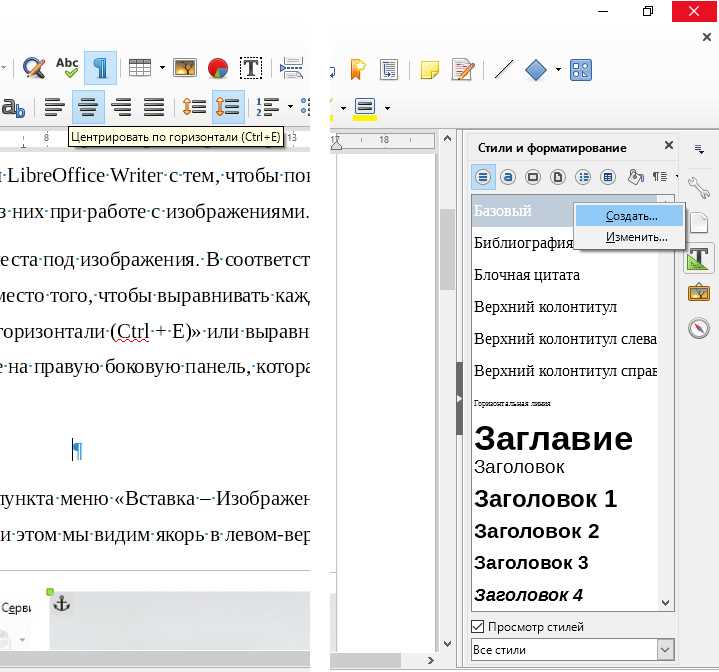
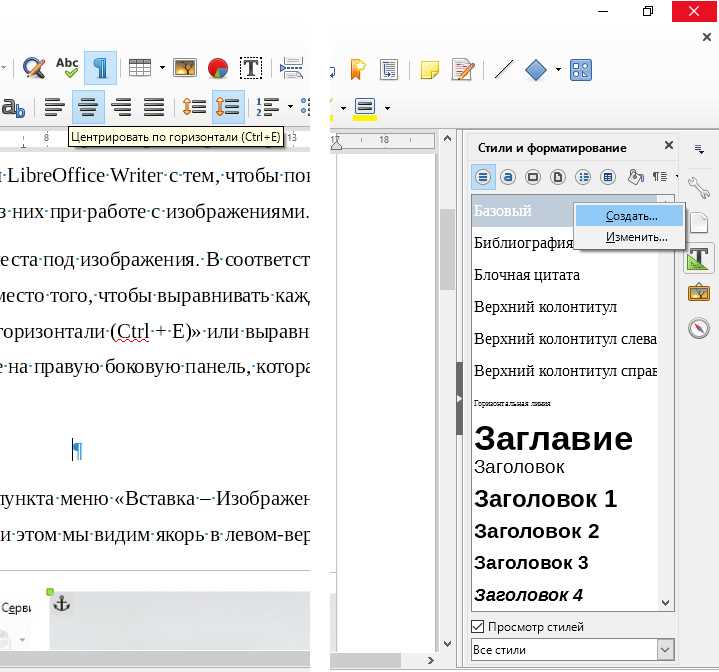
Выделение заголовков жирным шрифтом позволяет:
- Легко обнаруживать заголовки: Жирный шрифт выделяет заголовки относительно остального текста, что помогает читателю быстро найти нужную информацию и легко ориентироваться в тексте.
- Улучшить визуальную структуру: Жирные заголовки помогают визуально разделить текст на разные секции или части, делая его более организованным и понятным.
- Привлечь внимание: Жирный шрифт делает заголовки более заметными и привлекательными для глаза читателя, что способствует увеличению интереса и заинтересованности в содержимом.
- Создать иерархию: Выделение заголовков разными уровнями, используя разную величину жирного шрифта или применяя другие стили, позволяет создать иерархию информации и легче ориентироваться в тексте, особенно при работе с длинными документами.
Использование жирного шрифта для выделения заголовков является простым и эффективным способом улучшить визуальное восприятие текста и облегчить работу с информацией. Будьте внимательны к деталям форматирования и создавайте привлекательные и организованные документы с помощью выделения заголовков жирным шрифтом.
Заголовки должны быть компактными и помещаться на одной строке
Слишком длинные заголовки могут выглядеть неряшливо и ухудшать общее восприятие документа. Кроме того, они могут вызывать проблемы при автоматическом форматировании, особенно при создании содержания или при преобразовании документа в другие форматы.
Идеальные заголовки должны быть информативными и точно передавать содержание раздела, но в то же время быть компактными и легко читаемыми. Когда вы создаете заголовок, старайтесь использовать краткие фразы или ключевые слова, конкретно отражающие содержание соответствующего раздела. Такие заголовки будут более привлекательными для читателей и легче восприниматься.
Примеры хороших и плохих заголовков:
- Хороший заголовок: «Планирование бюджета на 2022 год»
- Плохой заголовок: «Подготовка документации и разработка стратегического плана в рамках планирования бюджета на год 2022»
Как видно из примера, хороший заголовок является более компактным, легко читаемым и точно передает содержание раздела. Плохой заголовок, напротив, слишком длинный и запутанный, что делает его непригодным для использования.
Помните, что хорошо структурированные и компактные заголовки помогут повысить эффективность и профессиональный вид ваших документов в Microsoft Word.
Установка правильных отступов для заголовков в соответствии с их уровнем
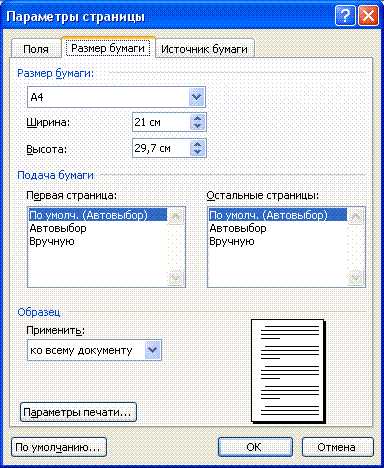
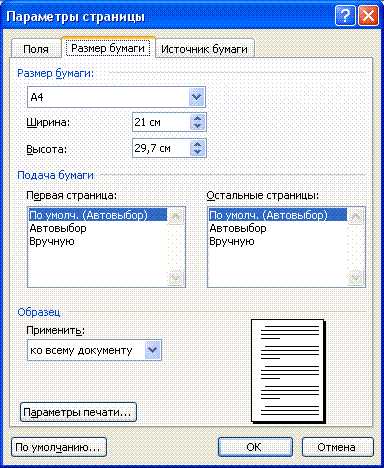
При форматировании заголовков в Microsoft Word очень важно установить правильные отступы, чтобы подчеркнуть иерархию заголовков и сделать текст более понятным для читателей. Уровень заголовка должен соответствовать его значимости в документе, а отступы помогут визуально выделить каждый уровень заголовка.
Уровень заголовка определяется числом, имеющимся перед текстом. Чем меньше число, тем выше уровень заголовка. Например, заголовок первого уровня имеет число 1 перед текстом, а заголовок второго уровня имеет число 2. Для установки отступов каждому уровню заголовка можно использовать панель инструментов «Форматирование заголовков».
Для первого уровня заголовков рекомендуется установить отступ в размере, соответствующему одной табуляции. Для второго уровня заголовков можно увеличить отступ примерно на половину размера первого уровня. Для заголовков третьего уровня можно добавить примерно четверть отступа первого уровня.
Установка правильных отступов для каждого уровня заголовка поможет улучшить внешний вид документа и сделать его более структурированным. Читателям будет проще ориентироваться и находить нужную информацию. Поэтому не забудьте установить отступы для заголовков в соответствии с их уровнем при создании документа в Microsoft Word.
Избегайте использования специальных символов и форматирования в заголовках
При создании заголовков в Microsoft Word важно не использовать специальные символы или форматирование. Это связано с тем, что такие элементы могут нарушить структуру документа и привести к ошибкам при его печати или преобразовании в другие форматы.
Вместо использования специальных символов, таких как звездочки, кавычки или знаки пунктуации, рекомендуется использовать только буквы и цифры. Это поможет сохранить единообразие и удобство восприятия информации.
Также следует избегать форматирования текста в заголовках, такого как выделение жирным или курсивом. Это обусловлено тем, что заголовки должны быть нейтральными и четкими, чтобы у обращающегося к документу не возникало проблем с восприятием информации. Лучше всего оставить форматирование для оформления основного текста статьи или документа.
Проверка совместимости форматирования заголовков при экспорте в другие форматы
При проверке совместимости форматирования заголовков при экспорте в другие форматы следует обратить внимание на следующие аспекты:
- Иерархия заголовков должна быть сохранена. При экспорте в другой формат каждый заголовок должен быть обозначен в соответствии с его уровнем (например, H1, H2, H3). Это помогает сохранить структуру документа и облегчить его понимание.
- Стили заголовков должны сохраниться. В Microsoft Word есть возможность применять различные стили к заголовкам, такие как жирный, курсив, подчеркнутый и т. д. При экспорте в другой формат важно, чтобы эти стили были правильно отображены и сохранились.
- Пробелы и отступы между заголовками должны быть сохранены. При экспорте заголовков в другие форматы важно, чтобы пробелы и отступы между ними были сохранены. Это помогает сохранить иерархию и читаемость документа.
Важно помнить, что при экспорте документа в другой формат, форматирование заголовков может быть изменено или потеряно. Поэтому рекомендуется тщательно проверять совместимость форматирования и при необходимости вносить правки, чтобы документ выглядел так, как задумано.
Вопрос-ответ:
Какую совместимость форматирования заголовков обеспечивает экспорт в другие форматы?
При экспорте в другие форматы форматирование заголовков может сохраняться или изменяться в зависимости от формата и параметров экспорта.
Какие форматы могут быть использованы для экспорта?
Для экспорта может использоваться широкий спектр форматов, таких как PDF, HTML, docx, odt и другие.
Какие параметры экспорта могут повлиять на совместимость форматирования заголовков?
Параметры экспорта, такие как выбор шаблона форматирования, опции форматирования и настройки программы экспорта могут повлиять на совместимость форматирования заголовков.
Какие заголовки чаще всего подвержены изменению при экспорте в другие форматы?
Заголовки более сложных форматирований, такие как заголовки с использованием многоуровневой структуры, шрифтов, размеров и цветов могут подвергаться изменению при экспорте в другие форматы.
Как можно обеспечить высокую совместимость форматирования заголовков при экспорте в другие форматы?
Для обеспечения высокой совместимости форматирования заголовков при экспорте можно использовать стандартные шаблоны форматирования, ограничиться базовыми стилями и не использовать сложные элементы форматирования.